Kamera Continuity na Macu
Możesz zrobić zdjęcie lub skanować przy użyciu iPhone'a lub iPada, a następnie wstawić je do dokumentu na Macu. Możesz zeskanować dokument lub zrobić zdjęcie przy użyciu iPhone'a lub iPada, a obraz pojawi się w żądanym miejscu na Macu.
Wstawianie obrazu W aplikacji, takiej jak Mail, Notatki lub Wiadomości, zaznacz miejsce, w którym chcesz wstawić zdjęcie, wybierz polecenie menu Plik > Importuj z: iPhone lub iPad, wybierz opcję Zrób zdjęcie lub Skanuj dokumenty, a następnie zrób zdjęcie lub zeskanuj obrazek na swoim urządzeniu iOS. Przed zrobieniem zdjęcia musisz wybrać urządzenie iOS. Stuknij w Użyj zdjęcia lub Pozostaw skan. Jeśli chcesz zrobić ponownie zdjęcie, stuknij w Zrób nowe.
W aplikacji takiej jak Pages, zaznacz miejsce, w którym chcesz wstawić obrazek, a następnie kliknij dodatkowym przyciskiem (to znaczy prawym przyciskiem), wybierz Importuj obrazek, a następnie wybierz zdjęcie. Przed zrobieniem zdjęcia musisz wybrać urządzenie iOS.
Uwaga: Aby zrobić skan na swoim urządzeniu iOS, przesuwaj ramkę, aż zobaczysz w niej to co chcesz zeskanować, stuknij w Pozostaw skan, a następnie stuknij w Zachowaj. Aby ponownie zeskanować zawartość, stuknij w Zrób nowe.
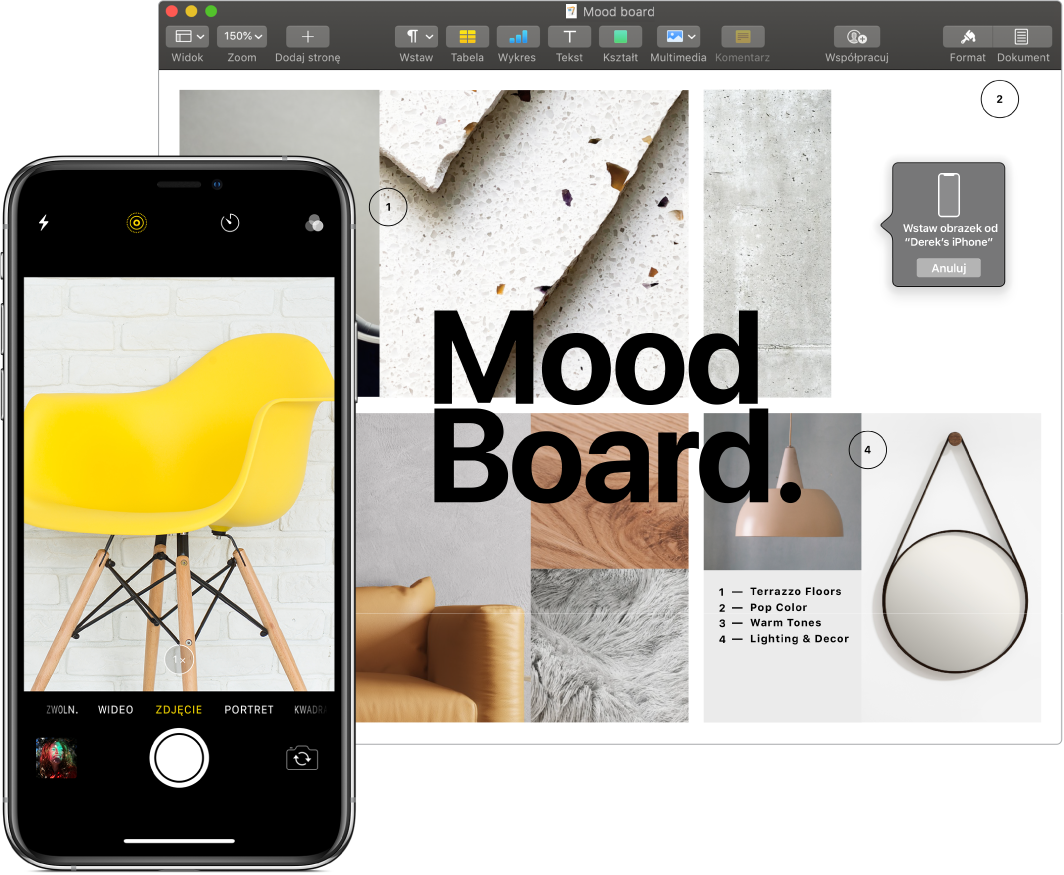
Zdjęcie lub skan pojawi się w żądanym miejscu w dokumencie.
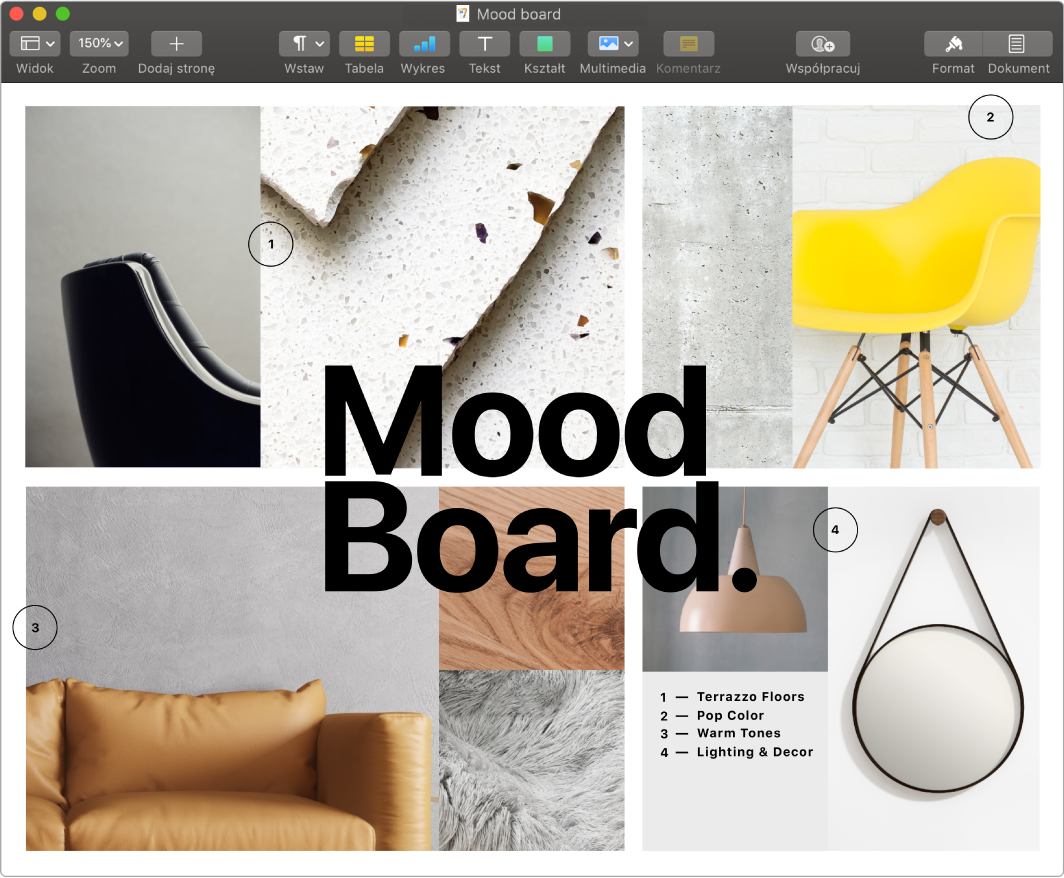
Więcej informacji Zobacz: Wstawianie zdjęć lub skanów za pomocą kamery Continuity na Macu w Podręczniku użytkownika macOS.